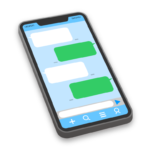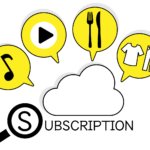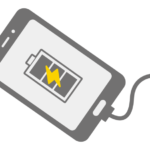iPhoneの名前が、本名になってる場合は本名以外の名前に
変更しておいたほうが個人情報を守れるのでお勧めです。
簡単に名前の変更ができます。
iPhoneの名前を変更する方法
名前の変更手順
①「設定アプリ」をタップします。
②「一般」をタップします。
③「情報」をタップします。
④「名前」をタップします
⑤新しく登録する名前を入力します。
⑥「完了」をタップします
図で説明します。
| ①設定アプリをタップします |
 |
| ②「一般」をタップします。 |
 |
| ③「情報」をタップします。 |
| ④「名前」をタップします。 |
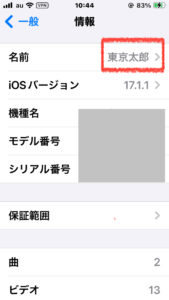 |
| ⑤新しく登録する名前を入力し、右下の「完了」をタップします。 |
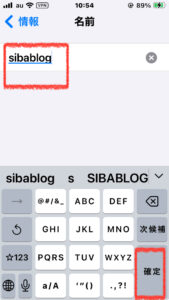 |
ひとこと
初期設定のままのiPhoneには、例えば「東京太郎」のように、iPhone本体の名前に
自分の本名が含まれている場合があります。
これは、Apple IDの作成時に入力した名前が、自動的に反映されるためです。
この状態でAirDropやインターネット共有の機能を使おうとすると
他人に自分の名前が表示されてしまいます。
他人に本名を知らせることになります。
個人情報を守るために、本名以外の名前にすることをおすすめします。
【よく読まれる記事】
※当サイトでは、アフィリエイト広告およびGoogleアドセンス広告を利用しています。
記事内容は公平性を保ちつつ、読者に役立つ情報提供を心がけています。
🧠 当サイトの記事にはAIを活用した文章・画像が含まれる場合があります。
詳しくは AIコンテンツポリシー をご覧ください。
本記事はAppleによる認定・後援を受けたものではありません。